WSPBuilder è, a mio parere, il progetto più utile presente su Codeplex per quanto riguarda lo sviluppo di personalizzazioni su piattaforma SharePoint. E' veramente ben fatto e ormai fondamentale per la creazione di pacchetti di deployment contenenti i propri oggetti custom.
L'altro giorno mi è capitata questa cosa, che potrebbe capitare magari anche a qualcuno di voi.
Stavo lavorando su Windows XP, installato in lingua italiana, con Visual Studio 2008 in lingua inglese. Partendo da una configurazione del genere, ho installato WSPBuilder seguendo i passi di default che propone il wizard di installazione. Riavvio l'IDE di sviluppo e vedo correttamente le nuove tipologie di progetto legate a WSPBuilder.
L'unica cosa invece che non avevo a disposizione erano i menu presenti all'interno del menu "strumenti" (o "tools"), tramite i quali è possibile effettuare tutte le operazioni di deploy tramite il componente gratuito presente su codeplex. Per chiarezza, uno dei due menu in questione (quello contestuale al progetto) è visibile in figura.
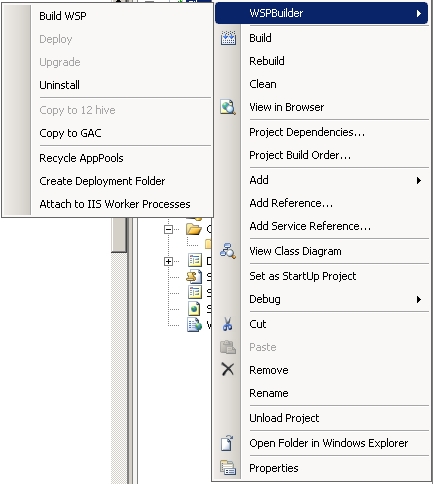
Per prima cosa quindi, dovete controllare che WSPBuilder sia presente ed abilitato all'interno di Visual Studio seguendo il percorso "Tools > Add-in Manager" ed assicurandosi che il flag "Startup" sia valorizzato a true.
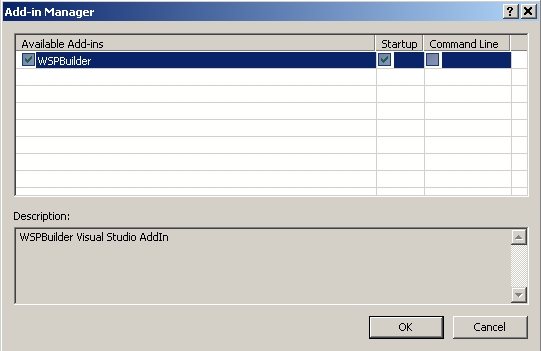
Se ancora non visualizzate i menu in questione, come è capitato anche a me, allora il problema è di tutt'altra specie. Dopo un pò di prove mi sono accorto che Visual Studio 2008, installato in lingua inglese, salva i suoi add-in all'interno del percorso:
C:\Documents and Settings\All Users\Application Data\Microsoft\MSEnvShared\Addins
Purtroppo però, la directory "Application Data", all'interno di un sistema operativo Windows XP, risulta localizzata in base alla lingua del sistema operativo stesso. Quindi nel mio caso, tale folder era chiamata "Dati applicazioni".
Ecco perchè Visual Studio riconosceva correttamente di aver installato l'add-in relativo a WSPBuilder, ma non riusciva poi ad instanziarne i relativi menu.
Per rimettere a posto le cose, è stato necessario semplicemente ricreare la medesima struttura di cartelle sotto la mia "Dati applicazioni" e copiare il file "WSPTools.VisualStudio.VSAddIn.AddIn" all'interno della nuova directory "Addins".
